有 Xbox 上的 Apple Music 遊戲機?本文旨在解決是否可以在 Xbox 主機上存取 Apple Music 的問題。首先解釋 Xbox 平台及其功能。
接下來,文章再深入探討主要問題,探討 Xbox 上是否提供 Apple Music 以及如何在 Xbox 系列上播放 Apple Music。
文章內容 第 1 部分:您可以在 Xbox 上播放 Apple Music 嗎?第 2 部分:透過 Apple Music App 在 Xbox 上串流 Apple Music第 3 部分:透過網路在 Xbox 上播放 Apple Music第 4 部分:使用 AirServer 在 Xbox One 上播放 Apple Music第 5 部分。 如何在 Xbox 上永遠下載和保留 Apple Music?部分6。 結論
值得注意的是,自 2022 年 XNUMX 月起,Apple Music 現已在 Microsoft Store 上正式為 Xbox Series X、Xbox Series S 和 Xbox One 提供。這意味著 Xbox 用戶現在可以 從 Microsoft Store 下載 Apple Music 應用程序 並直接在他們的遊戲機上收聽他們最喜歡的歌曲和播放列表。
通過這款官方應用,用戶可以享受大專輯封面、全屏同步歌詞等功能。 此外,用戶現在可以在玩遊戲時在後台播放音樂,這是 Xbox 用戶強烈要求的功能。
值得一提的是,這一發展讓 Xbox 用戶可以更輕鬆地訪問 Apple Music,而無需任何第三方應用程序或解決方法。 對於喜歡在 Xbox 遊戲機上玩遊戲的音樂愛好者來說,這是一個受歡迎的補充。

現在您知道可以在 Xbox 系列(例如 Xbox Series X、Xbox Series S 和 Xbox One)上播放 Apple Music。只要您訂閱 Apple Music,您就可以透過該應用程式在 Xbox 上播放 Apple Music。
我們將引導您完成獲取 Apple Music 並在 Xbox 上播放歌曲的步驟。請注意,這些步驟基於以下假設: 有效的 Apple Music 訂閱 Xbox 遊戲機. 查看以下步驟:
步驟1。 打開 微軟商店 在您的 Xbox 主機上。
步驟 2. 搜尋“蘋果音樂“ 應用程序。
第3步。點擊“Get" 在您的 Xbox 上下載並安裝該應用程序。
步驟 4. 安裝完成後,找到啟動 Apple Music 應用程式 Xbox 下載的內容.
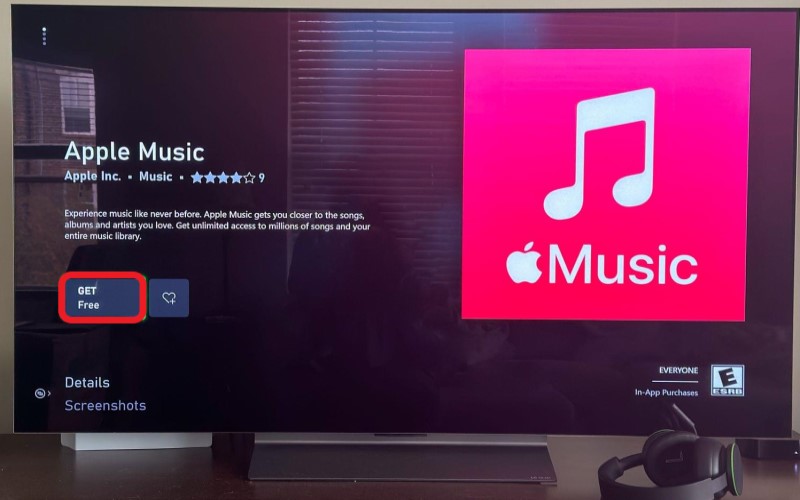
步驟二 登錄您的 Apple Music 帳戶 使用您的 Apple ID 和密碼。 登錄後,您將可以訪問 Xbox 上 Apple Music 應用程序的所有功能,包括瀏覽和搜索歌曲、播放列表和專輯、創建和管理您自己的播放列表等功能。
步驟 6. 若要播放歌曲,請從應用程式中選擇它,然後按一下「播放“按鈕。
步驟 7. 如果您想在 Xbox 上玩遊戲時播放 Apple 音樂,請開始玩遊戲,然後按 的Xbox 控制器上的按鈕打開 指南.
步驟 8. 從指南中選擇“音樂“然後選擇”蘋果音樂".
步驟 9. 選擇您想聽的歌曲或播放列表,當您繼續遊戲時,它將開始在背景播放。
就是這樣! 借助適用於 Xbox 的 Microsoft Store 現已推出的 Apple Music 應用程序,您可以比以往更輕鬆地在遊戲機上欣賞您喜愛的歌曲和播放列表。
您可以嘗試的另一種官方方法是在其網路播放器上播放Apple Music,您可以在其中免費播放一些廣播電台。您可以使用 Microsoft Edge 造訪「music.apple.com」並登入。然而,Apple Music 網路播放器的聆聽體驗不如官方應用程式。透過 Edge 在後台播放 Apple Music 時經常出現崩潰和卡頓的情況
除了透過Apple Music App聆聽音樂外,您還可以選擇透過其官方網站存取Apple Music庫。由於 Microsoft Edge Web 瀏覽器內建於 Xbox One 主機中,因此您可以使用 Microsoft Edge 存取「music.apple.com」並登入。因此,玩家可以輕鬆地在 Xbox 上收聽 Apple Music。以下是實現這一目標的四個簡單步驟。
步驟 1. 首先,開啟 Xbox One 並按下控制器上的 Xbox 按鈕。
步驟 2. 然後,導覽至「我的遊戲」並找到「應用程式」功能表以開啟 Microsoft Edge 瀏覽器。
步驟 3. 若要存取 Apple Music Web Player,請使用您的 Apple ID 登入。
步驟 4. 從那裡,您可以在 Xbox One 上瀏覽和播放歌曲。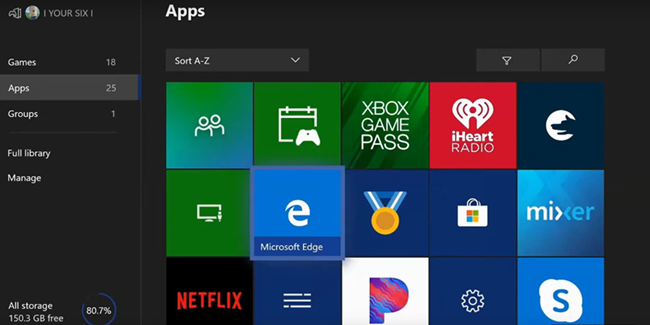
AirServer 是適用於 Mac、Pac 和 Xbox One 等遊戲機的最先進的螢幕鏡像軟體接收器。啟用 AirServer 後,您可以根據需要輕鬆地將 Apple Music 從 iPhone 或 iPad 投射到 Xbox One。在 Xbox One 和 iOS 裝置上進行設定後,您可以透過 AirServer 在 Xbox One 上欣賞 Apple Music。下面是具體步驟。
在 Xbox One 和 Xbox 系列 x/s 主機上設定 AirServer 非常簡單。您只需要前往微軟商店下載。完整版售價 19.99 美元,但有免費試用版。
步驟 1. 導覽至 Microsoft Store 並在搜尋列中搜尋 AirServer。然後,選擇 AirServer Xbox 版。
步驟2.點擊「免費試用」按鈕下載並使用無限版本,或者您可以支付19.99美元購買完整版本。
步驟 3. 按一下「啟動」按鈕在 Xbox One 上啟動 AirServer,然後按方向鍵上的右鍵。然後,按 A 在螢幕上顯示二維碼。
現在您需要按照以下步驟在您的 iPhone 或 iPad 上完成 AirServer Connect 的設定程序。現在執行以下步驟。
步驟 1. 開啟 App Store 並搜尋 AirServer Connect。安裝應用程式。
步驟 2. 開啟 AirServer Connect 應用程式並選擇二維碼按鈕。確保允許相機存取。
步驟 3. 掃描 Xbox One 上的二維碼,將其變成 Airplay 裝置。
透過 AirServer 將 iPhone 連接到 Xbox One 後,您可以開始在 iPhone 上播放 Apple Music 中的任何歌曲或播放列表,然後串流內容將投射到 Apple Music。
步驟 1. 在 iPhone 上執行 Apple Music 並找到您想要播放的任何歌曲或播放清單。
步驟 2. 點擊播放螢幕底部的 AirPlay 圖標,將彈出一個視窗。
步驟 3. 選擇您的 Xbox One 以在 Xbox One 和 iPhone 之間建立連線。
步驟 4. 連線後,使用「指南」選單上的背景音訊控制來控制 Xbox One 上的音樂播放。
從上面的介紹我們知道,在Xbox One、Xbox Series X和Series S上,我們可以直接從Xbox Store安裝Apple Music應用程式來播放歌曲。但由於 Apple Music 檔案受數位版權管理保護,因此如果沒有 Apple Music 應用,您將無法在 Xbox One 上播放 Apple Music。如果您停止訂閱 Apple Music,您將無法再在 Xbox One 上播放 Apple Music。而且必須有良好的網路環境,否則在Xbox上播放Apple音樂時會出現卡頓,導致體驗不好。
但是,如果您使用 TuneSolo Apple Music 音樂轉檔器,您可以將 Apple Music 歌曲轉換為無 DRM 的音訊檔案(例如 MP3、M4A 或 WAV),並將其複製到 USB 隨身碟,然後將其插入 Xbox 的 USB 連接埠。不僅後台播放流暢,而且不佔用任何網路頻寬。這也將為您帶來更流暢的遊戲體驗。
TuneSolo Apple Music Converter 是一款第三方軟體,旨在 轉換 Apple Music 歌曲、有聲書和其他 iTunes 媒體轉換為常見的音訊格式,例如 MP3、M4A、FLAC 或 WAV。
該軟體適用於 Mac 和 Windows 電腦,對於想要在不支援 Apple Music 應用的裝置上收聽 Apple Music 內容的人,或者想要保留其內容副本的人來說,它是一個有用的工具。最喜歡的Apple Music 曲目 即使他們的訂閱已經結束.
步驟1。 選擇歌曲
在您的計算機上打開轉換器。 檢查 iTunes 是否為最新版本。 現在在主頁面上,您將看到一個歌曲列表。 這些可以轉換和下載,因此無論國家/地區許可如何,它們都可以隨時使用。 只需選擇您想要的歌曲。
步驟2。 更改輸出設置
在列表下方,您將看到輸出設置部分。 為輸出格式、編解碼器、質量等選擇適當的選項。 這將取決於您的喜好。
步驟3.轉換歌曲
正確配置輸出後,單擊轉換按鈕。 這將開始轉換過程,您所要做的就是等到它結束。
轉換 Apple Music 檔案後,您可以將它們傳輸到 USB 驅動器並將其插入 Xbox 上的 USB 連接埠之一。然後,打開 Xbox 上的媒體播放器並開始玩您喜愛的遊戲,同時在後台收聽 Apple Music。
步驟 1. 確保您的 USB 隨身碟格式為 NTF2 或 exFAT 並且包含您要播放的音樂檔案。
步驟 2. 將 USB 隨身碟連接到 Xbox 主機,然後按下控制器上的 Xbox 按鈕。
導航到我的遊戲和應用程式 > 查看全部 > 媒體播放器。
步驟 3. 在媒體播放器應用程式中,您將看到 USB 驅動器列為儲存裝置。
步驟 4. 選擇它並瀏覽 USB 隨身碟上的資料夾以尋找您要播放的音樂檔案。
步驟5.選擇音樂檔案後,點選「播放」按鈕開始播放。
步驟 6. 然後,您可以在繼續播放背景音樂的同時開始玩您最喜歡的遊戲。
本指南為您提供了是否可以的問題的答案 在 Xbox 遊戲機上播放 Apple Music 或不。 實際上,您可以在 2023 年在 Xbox 遊戲機上播放 Apple Music。因此,您可能希望使用該應用程序在後台播放歌曲。
但是,如果您不想支付高級訂閱費用,則可能需要使用 TuneSolo 蘋果音樂轉換器。 它將使您能夠從 Apple Music 中獲取您喜歡的所有曲目、專輯和播放列表。
版權所有© Posh Import TuneSolo Software Inc. 保留所有權利。
發表評論
1.你的名字
2.您的電子郵件信箱
3.您的評論
提交